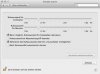DVNO
Aktives Mitglied
Thread Starter
- Dabei seit
- 13.10.2010
- Beiträge
- 127
- Reaktionspunkte
- 1
Hallo,
ich habe zwei Partitionen einer externen Festplatte verschlüsselt. Wenn ich den Computer starte, muss ich die Passwörter eingeben und schon habe ich Zugriff. Soweit so gut, nur würde ich die Festplatten auch gerne sperren und entsperren während der Mac angeschaltet ist. Ist das irgendwie möglich?
Danke.
ich habe zwei Partitionen einer externen Festplatte verschlüsselt. Wenn ich den Computer starte, muss ich die Passwörter eingeben und schon habe ich Zugriff. Soweit so gut, nur würde ich die Festplatten auch gerne sperren und entsperren während der Mac angeschaltet ist. Ist das irgendwie möglich?
Danke.